Como subir uma ISO pelo KVM no Servidor Dedicado
Bem-vindo ao guia sobre a funcionalidade subir iso no KVM. Esta funcionalidade permite aos clientes de servidores dedicados,
usar as próprias iso para instalarem seus sistemas operacionais.
Índice
1. Visão Geral
Descrição: Hoje na Master da Web temos dois modelos de kvm (Pi-kvm e Bli-kvm) A funcionalidade de upar iso está presente em ambos com a diferença que o Pi-kvm suporta iso de apenas 2Gb enquanto o Bi-kvm suporta iso maiores como as do Windows permite que os usuários
Benefícios:
-
Benefício 1: Eficiência;
-
Benefício 2: Autonomia;
-
Benefício 3: Praticidade.
2. Pré-requisitos
Antes de começar a usar a funcionalidade upar iso no KVM, certifique-se de que:
-
Você tem um servidor dedicado recém-instalado.
-
Tenha recebido a senha usuário e ip de acesso.
3. Passo a Passo para Utilização
Passo 1: Acesse a Funcionalidade
-
Faça login no KVM acessando pelo ip.
-
Coloque o usuário fornecido e senha.
Passo 2: Configuração Pi-kvm
-
No Pi-kvm vá em Drive → Drive mode coloque em flahs → Select image to update → Specify a local file → procurar.

Após selecionar a iso → clique em upload →depois em connect drive to Serve
Reinicie o servidor coloque o kvm como boot priority e prossiga com a instalação normalmente.

- No Bli-kvm
-
No Bli-kvm vá no icone de pendrive.

Na janela que abrir clique em next. O Bli-km tem um bug que te joga para a última etapa.

Clique em previous até o número dois pre file
clique em select file → faça o uploud da is.

Clique em next → ate o passo quatro sel action → clique em connect to host

Logo reinicie o servido colocando o kvm como boot priority e prossiga com a instalaçã.
4. Melhores Práticas
-
Manutenção Regular: Tenha certeza que a iso está funcional.
-
Segurança: Mantenha a senha e admin seguros.
-
Otimização: Tenha uma boa conexão com a internet.
5. Solução de Problemas
Problema 1: Perca de acesso
-
Possível Causa: Muito tempo ocioso.
-
Solução: Recarregue o browser.
Problema 2: Senha não aceita
-
Possível Causa: Espaços ou capslok .
-
Solução: Verifique o capslok.
6. Perguntas Frequentes
P1:O que é BLIKVM?
R: BLIKVM é um dispositivo que permite o acesso remoto a servidores e computadores. Ele oferece funcionalidade de KVM (teclado, vídeo e mouse) sobre IP, permitindo que administradores de sistemas controlem e monitorem máquinas remotamente, como se estivessem fisicamente presentes. .
P2: Quais são as principais funcionalidades do BLIKVM?
R: As principais funcionalidades incluem:
-
Acesso remoto a servidores e PCs.
-
Controle total de teclado e mouse.
-
Visualização de vídeo em tempo real.
-
Suporte a múltiplos usuários.
-
Interface de usuário intuitiva.
-
Segurança com autenticação e criptografia